Windowsin palautusympäristö on ympäristö, joka luo alustan käyttäjille kaikkien kriittisten ongelmien käsittelemiseksi tietokoneellaan. Jos et voi avata Windowsin palautusympäristött (RE) tietokoneellasi, noudata tätä yksinkertaista korjausta ja ongelma ratkeaa hetkessä.
Korjaa- Ota Windowsin palautusympäristö käyttöön-
1. Lehdistö Windows-näppäin + R käynnistää Juosta.
2. Kirjoita “cmd”Ja paina Ctrl + Vaihto + Enter.

3. Tietää tilan Windows RE,kopio ja liitä tämä komento sisään Komentokehote ja napsauta sitten Tulla sisään.
reagenssi / info
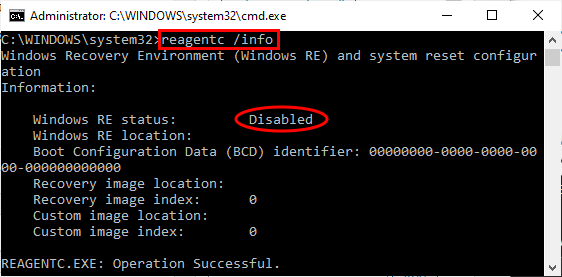
Kuten huomaat, ettäWindows RE-tila:”On merkitty nimelläLiikuntarajoitteinen“.
Joten nyt aiomme ottaa sen käyttöön.
4. Ota käyttöön RE, kopio ja liitä tämä komento ja osuma Tulla sisään.
reagenssi / aktivoi
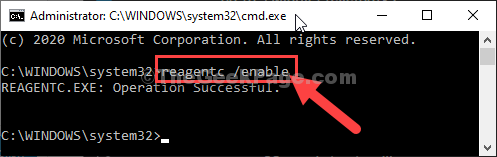
Odota hetki komennon suorittamista.
Windows Palautusympäristö (RE) On käytössä tietokoneellasi. Voit tarkistaa tilan

Windowsin palautusympäristön avaaminen-
Avaa Windowsin palautusympäristö, noudata näitä vaiheita-
1. Lehdistö Windows-kuvake + I avata asetukset ikkuna.
2. Napsauta sittenPäivitys ja suojaus“.

3. Seuraavaksi sinun on napsautettavaElpyminen“.
4. Napsauta sen jälkeenKäynnistä uudelleen nyt”Edistynyt käynnistys”Jakso.

Tietokoneesi käynnistyy uudelleen ja pian Windowsin palautusympäristö on auki.



